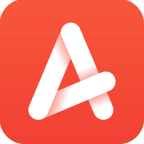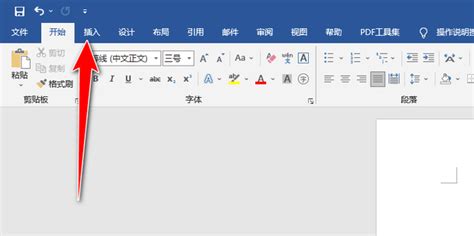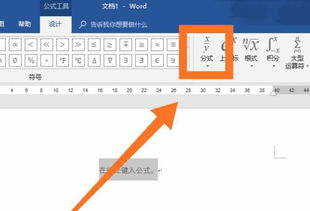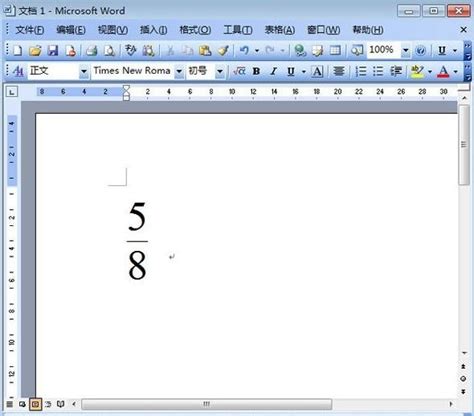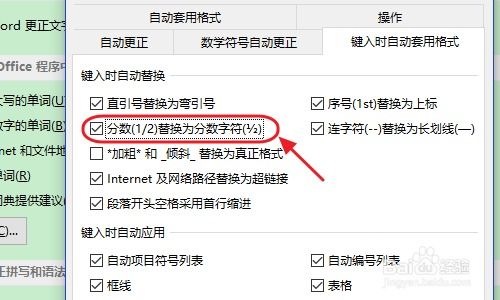如何在Word中输入分数?
在Word文档中,我们经常需要输入各种数学公式和分数。无论是学术写作还是工作报告,正确地插入分数都能提升文档的专业性和可读性。本文将详细介绍几种在Word中打分数的方法,帮助读者快速掌握这一技能。

使用内置的公式编辑器
Microsoft Word提供了一个内置的公式编辑器,可以方便地输入各种复杂的数学公式,包括分数。以下是具体步骤:

1. 打开Word文档:确保你的Word软件已经打开,并且有一个正在编辑的文档。

2. 插入公式:将光标放在需要插入分数的位置,然后点击顶部菜单中的“插入”选项。在“符号”组中,点击“公式”按钮。
3. 选择分数模板:公式编辑器会弹出一个工具条,其中包含多种数学符号和模板。在这些模板中,找到并点击“分数”图标。通常,分数模板会有一个默认的格式,如“a/b”。
4. 输入分子和分母:点击分数模板后,会在编辑器中出现两个占位符,分别代表分子和分母。在相应的位置输入你的数字。
5. 调整格式:如果需要,你可以进一步调整分数的样式。例如,可以选择是否让分数线居中,或者调整字体大小和样式。
6. 插入到文档:输入完毕后,点击文档中的其他位置,公式编辑器会自动关闭,并将分数插入到文档中。
插入特殊字符
除了公式编辑器,Word还允许用户通过插入特殊字符的方式来输入分数。以下是具体步骤:
1. 打开Word文档:确保你的Word软件已经打开,并且有一个正在编辑的文档。
2. 插入符号:将光标放在需要插入分数的位置,然后点击顶部菜单中的“插入”选项。在“符号”组中,点击“符号”按钮,然后选择“更多符号”。
3. 选择分数符号:在弹出的“符号”对话框中,选择“子集”下拉菜单,然后选择“数学运算符”。在这个子集中,你可以找到一些常见的分数符号,如½、¼、¾等。
4. 插入符号:找到你需要的分数符号后,点击“插入”按钮。然后点击“关闭”按钮,关闭符号对话框。
使用自动更正功能
Word的自动更正功能可以帮助你快速输入一些预设的分数格式。以下是具体步骤:
1. 打开Word文档:确保你的Word软件已经打开,并且有一个正在编辑的文档。
2. 输入分数格式:直接在文档中输入分数格式,例如输入“1/2”来表示二分之一。
3. 自动更正:当你输入完分数格式后,Word会自动识别并将其转换为分数格式。例如,“1/2”会自动转换为½。
4. 手动调整:如果自动更正的结果不是你想要的格式,可以手动进行调整。你可以通过选中分数,然后使用“字体”对话框中的“上标”或“下标”选项来调整分数的显示方式。
使用第三方插件或宏
对于更高级的数学文档,可能需要使用第三方插件或宏来输入复杂的数学公式和分数。这些工具通常提供更丰富的数学符号和公式编辑功能。
1. 安装插件或宏:根据第三方提供的说明,安装相应的插件或宏。例如,MathType是一款非常流行的数学公式编辑器插件,可以无缝集成到Word中。
2. 重启Word:安装完毕后,重启Word软件。
3. 使用插件或宏:在Word中,打开需要编辑的文档,然后使用新安装的插件或宏来输入分数。这些工具通常提供直观的用户界面和丰富的数学符号库,可以帮助你快速插入复杂的分数和数学公式。
4. 调整样式和布局:根据需要,调整分数的样式和布局。你可以调整字体大小、颜色、对齐方式等属性,使分数在文档中看起来更加协调和美观。
其他实用技巧
除了上述方法外,还有一些其他实用的技巧可以帮助你在Word中输入分数:
1. 使用快捷键:对于一些常见的分数,你可以使用快捷键来快速输入。例如,输入“1/2”并按空格,Word会自动将其转换为½。
2. 自定义分数样式:如果你需要自定义分数的样式,可以通过插入文本框的方式实现。在文本框中输入分数的分子和分母,然后调整文本框的大小和位置,使其符合你的需求。
3. 手写输入:Word的数学输入面板支持手写输入功能。你可以在“插入”选项卡中选择“公式”,然后选择“手写输入”。用鼠标或触控笔在面板上写下分数,Word会自动识别并转换为标准的分数格式。
4. 绘图工具:如果你的分数需要以图形方式展示,可以使用Word的绘图工具。在“插入”选项卡中选择“插图”,然后绘制一个矩形或其他形状。在形状内插入文本框,并输入分子和分母,从而实现视觉化的分数展示。
5. 从Excel复制:如果你的分数数据已经在Excel中整理好,可以直接将其复制到Word中。选中Excel中的分数单元格,复制并粘贴到Word文档中。粘贴时,可以选择保留源格式或匹配目标格式,以确保分数的显示一致。
注意事项
在输入分数时,需要注意以下几点:
1. 字体支持:确保选择的字体支持分数符号。有些字体可能不包含完整的分数符号集,导致显示异常。
2. 格式一致性:在文档中插入多个分数时,保持格式的一致性。例如,如果第一个分数使用了公式编辑器,后续的分数也应该使用相同的方法,以确保文档的整洁和专业性。
3. 可读性:在调整分数样式时,注意保持其可读性。避免使用过于复杂的样式或颜色,以免分散读者的注意力。
4. 备份文档:在编辑重要文档时,定期备份以防意外丢失。尤其是在使用第三方插件或宏时,备份文档可以确保在出现问题时能够恢复原始数据。
通过以上方法,你可以在Word文档中轻松输入各种分数,满足学术和工作需求。掌握这些技巧后,相信你的文档将变得更加专业和美观。
- 上一篇: 轻松掌握:手机连接WiFi的实用步骤
- 下一篇: 十种在家轻松兼职,轻松赚钱的方法大揭秘!
-
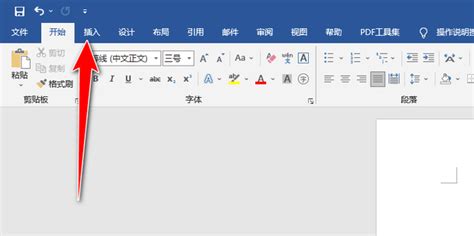 如何在Word中轻松打出分数新闻资讯12-11
如何在Word中轻松打出分数新闻资讯12-11 -
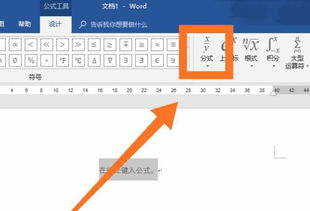 如何在Word中输入分数新闻资讯11-16
如何在Word中输入分数新闻资讯11-16 -
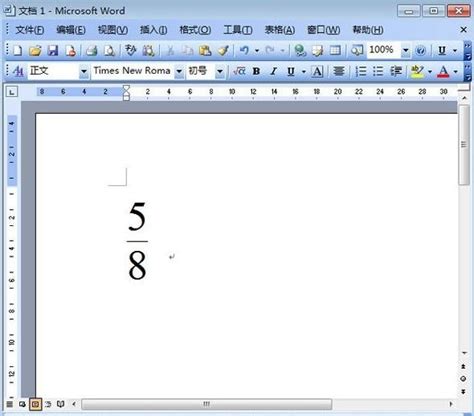 Word中如何输入分数?新闻资讯12-06
Word中如何输入分数?新闻资讯12-06 -
 Word中如何轻松打出分数新闻资讯11-21
Word中如何轻松打出分数新闻资讯11-21 -
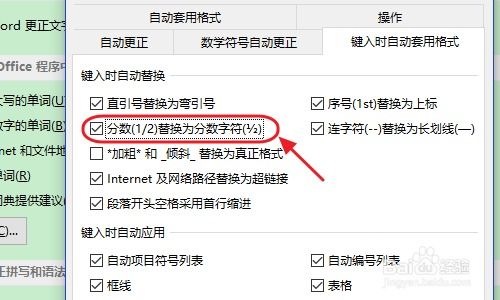 在Word中输入分数的多种方法新闻资讯04-27
在Word中输入分数的多种方法新闻资讯04-27 -
 【Word达人必备】轻松掌握上下分数输入技巧新闻资讯06-07
【Word达人必备】轻松掌握上下分数输入技巧新闻资讯06-07